Il server Filezilla, disponibile solo per l'installazione su Windows 10 o 7, può essere installato anche su desktop o server Ubuntu Linux con l'aiuto di Wine.
FileZilla Server è l'applicazione open source disponibile per creare un server FTP su una macchina locale o server per scaricare e caricare file in remoto su una rete ma in modo sicuro. Sebbene la versione client sia disponibile per Windows, macOS e Linux, quella del server è limitata a Windows. Tuttavia, possiamo ancora installarlo su Linux proprio come facciamo su Windows, tuttavia, è necessario fare un po' più di lavoro per i sistemi Linux rispetto a Windows.
Installa FileZilla Server su Ubuntu 20.04 o 18.04 Linux
Il metodo seguente per l'utente FileZilla server per creare un server FTP FIle non è applicabile solo a Ubuntu 20.04/20.10 ma può essere utilizzato anche su versioni precedenti come Ubuntu 19.04, 17.04, 16.04 inclusi Debian, Linux Mint e altri sistemi operativi Linux simili.
Abilita architettura a 32 bit
Poiché abbiamo bisogno di Wine per installare FileZilla Server su Linux, quindi prima abilita i supporti per l'architettura a 32 bit poiché ci sono molte vecchie applicazioni che non funzionano a 64 bit. Pertanto, se il tuo sistema è a 64 bit, abilita prima il supporto dell'architettura a 32 bit utilizzando il comando seguente:
sudo dpkg --add-architecture i386
Aggiungi Wine Repository
Qui stiamo aggiungendo il repository GPG e Wine poiché i pacchetti per installarlo non sono disponibili nel repository ufficiale di Ubuntu.
wget -O - https://dl.winehq.org/wine-builds/winehq.key | sudo apt-key add - sudo add-apt-repository 'deb https://dl.winehq.org/wine-builds/ubuntu/ focal main'
sudo apt update
Installa Wine su Ubuntu 20.04
Infine, esegui il comando per ottenere il programma di installazione del pacchetto Wine Windows.
sudo apt install --install-recommends winehq-stable
Imposta Wine
export WINEARCH=win32 export WINEPREFIX=~/.wine32 sudo winecfg
Quando esegui winecfg per configurare Wine ti chiederà di scaricare un paio di pacchetti… Scaricali. Maggiori informazioni su come configurare Wine possono essere viste in questo tutorial.
Scarica FileZilla Server
Apri il browser e vai al sito Web FileZilla per scaricare la versione Server. Ecco il link .
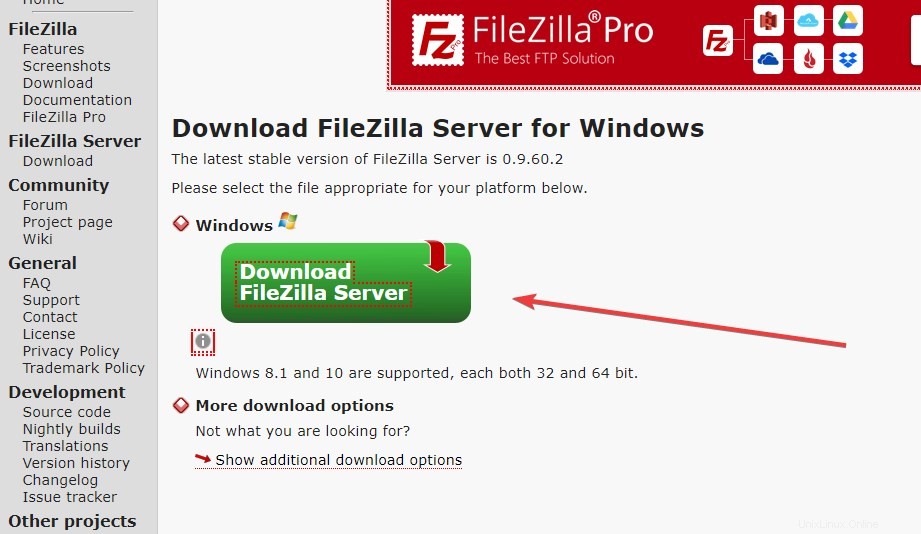
Installa FileZilla Server su Ubuntu Linux
Qualsiasi cosa scarichiamo utilizzando il browser andrà nella sezione Download cartella del sistema per impostazione predefinita. Pertanto, sul tuo terminale di comando passa a quella directory.
cd Downloads
Ora, usa il vino per installare l'edizione del server FileZilla.
sudo wine nome file
Nel nostro caso, il nome del file scaricato era –FileZilla_Server-0_9_60_2.exe
Pertanto, il comando sarà
sudo wine FileZilla_Server-0_9_60_2.exe

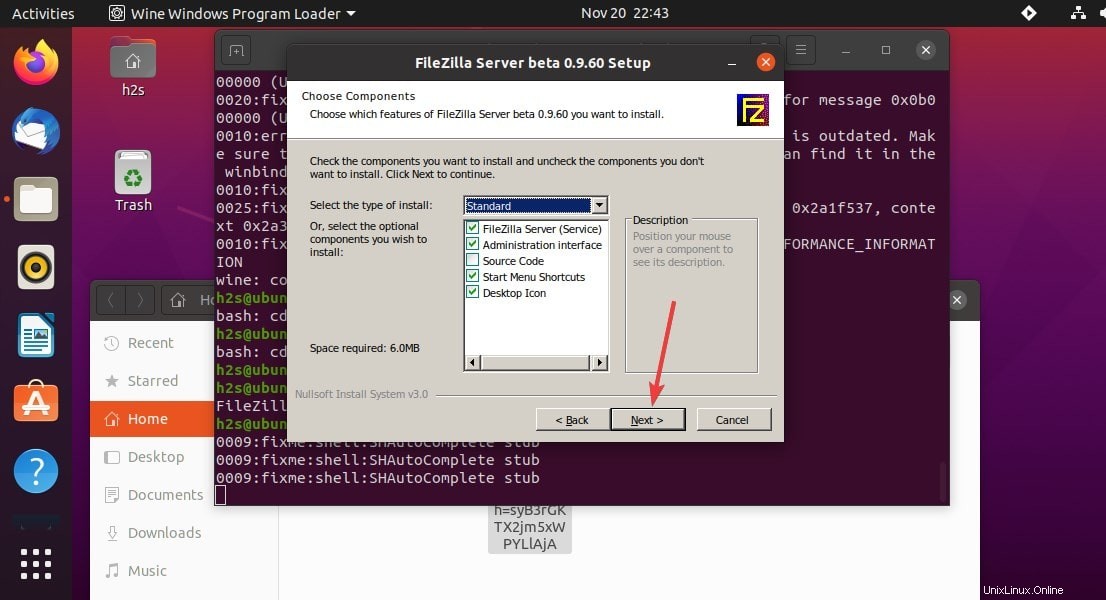
Riavvia il sistema
Al termine dell'installazione, riavvia il sistema.
Scorciatoia sul desktop
La configurazione dell'installazione del server FileZilla su Ubuntu creerà automaticamente anche un collegamento sul desktop di Ubuntu o Linux che stai utilizzando. Ora, per renderlo eseguibile, fai clic con il pulsante destro del mouse e seleziona "Consenti avvio opzione ".
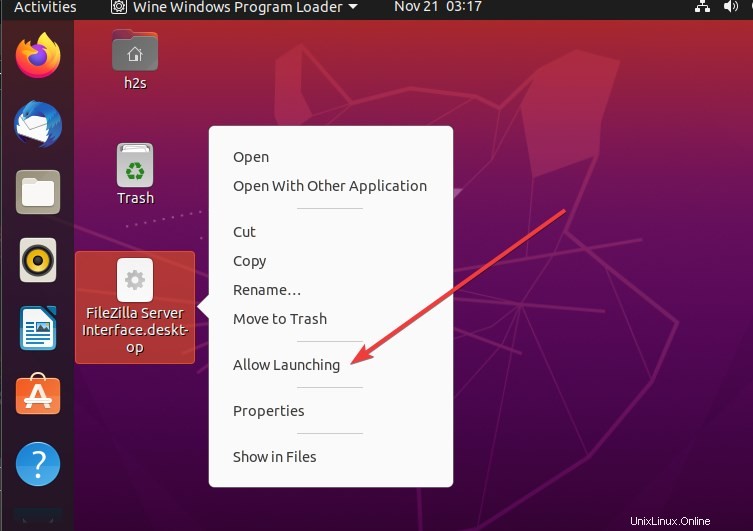
Crea una password amministratore
Per impostazione predefinita, il server FTP verrà creato da FileZilla sull'host locale sulla porta numero 14147, l'utente può assegnare anche una password per lo stesso o lasciarlo vuoto se lo stai solo testando.
Quindi fai clic su Connetti pulsante.

Una volta avviato il server, mostrerà che la connessione è stata stabilita correttamente.
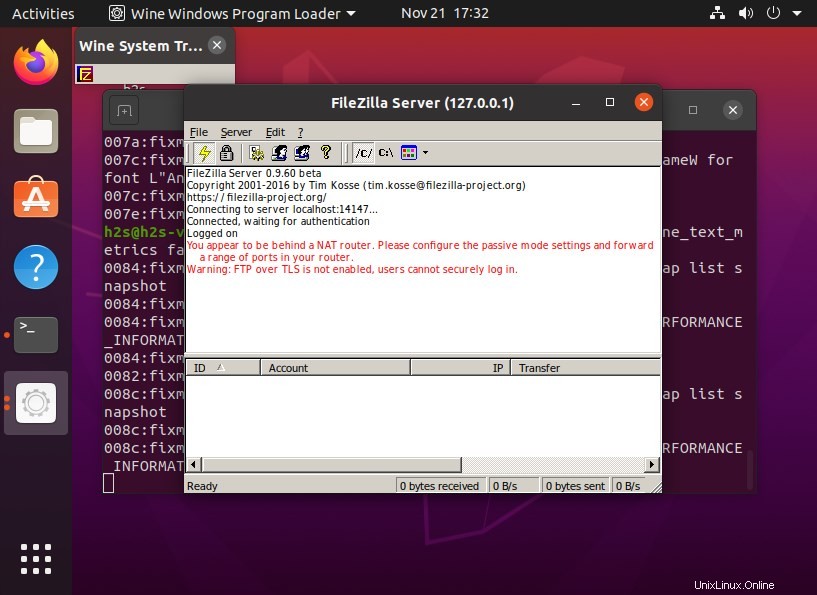
Abilita FTP su TLS
- Vai a Modifica e seleziona Impostazioni quindi seleziona Impostazioni FTP su TLS.
- Seleziona la casella davanti all'opzione "Abilita supporto FTP su TLS (FTPS) “.
- Fai clic su Browser e seleziona la cartella in cui desideri salvare le chiavi generate.
- Seleziona Genera certificato pulsante.
- E infine l'OK per salvare le impostazioni.
- Questo rimuoverà l'errore "FTP su TLS non abilitato, gli utenti non possono accedere in modo sicuro"
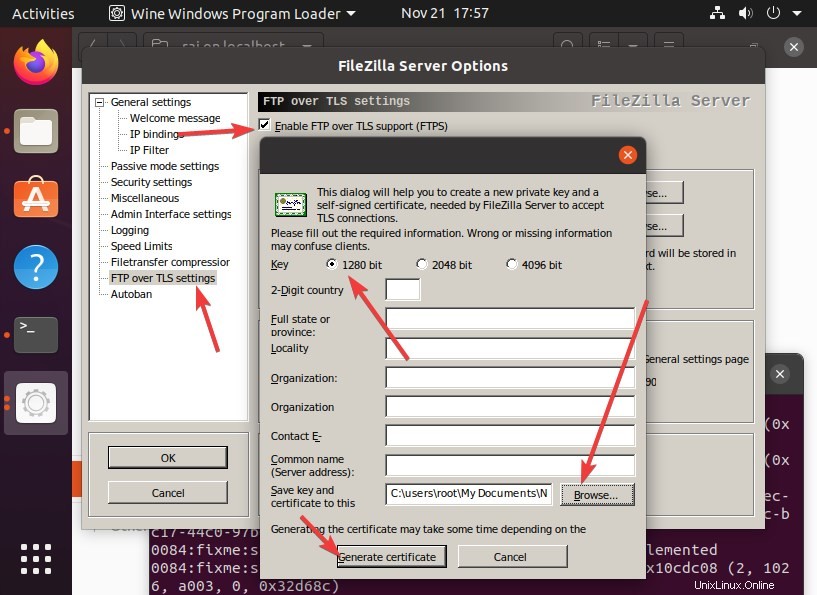
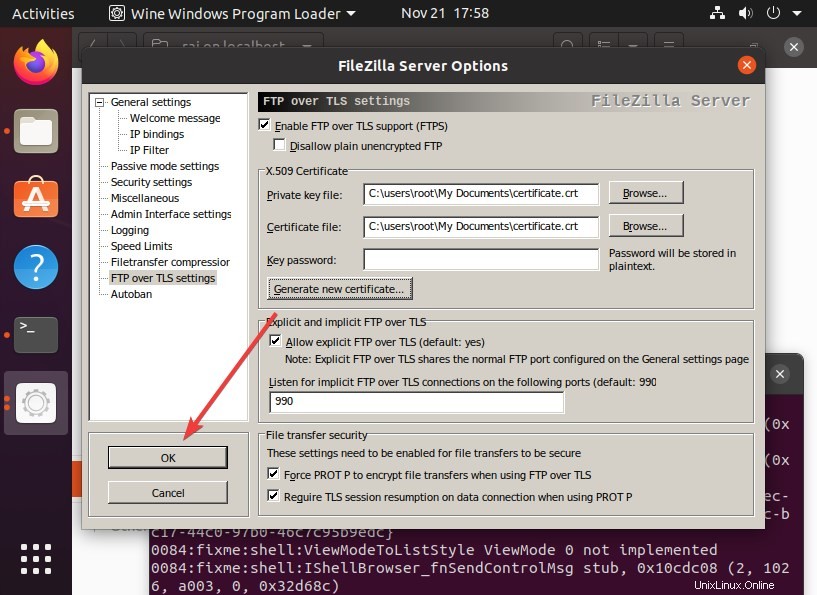
Crea un gruppo FTP e un utente
Aggiungi gruppo
- Di nuovo vai a fare clic su Modifica opzione e seleziona Gruppo.
- Seleziona Cartelle condivise e fai clic su Aggiungi opzione.
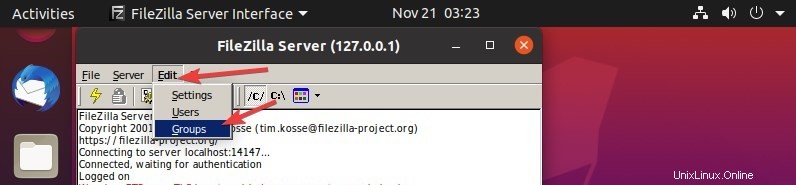
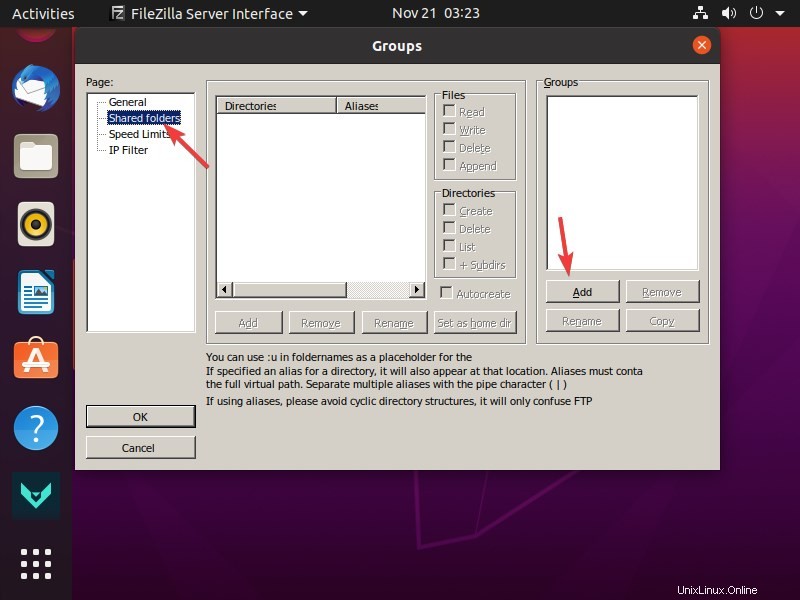
- Una volta creato il gruppo, aggiungi la directory che desideri condividere in rete tramite il server FTP.
- Fai clic su Aggiungi pulsante
- Seleziona la cartella, qui stiamo usando Picture.
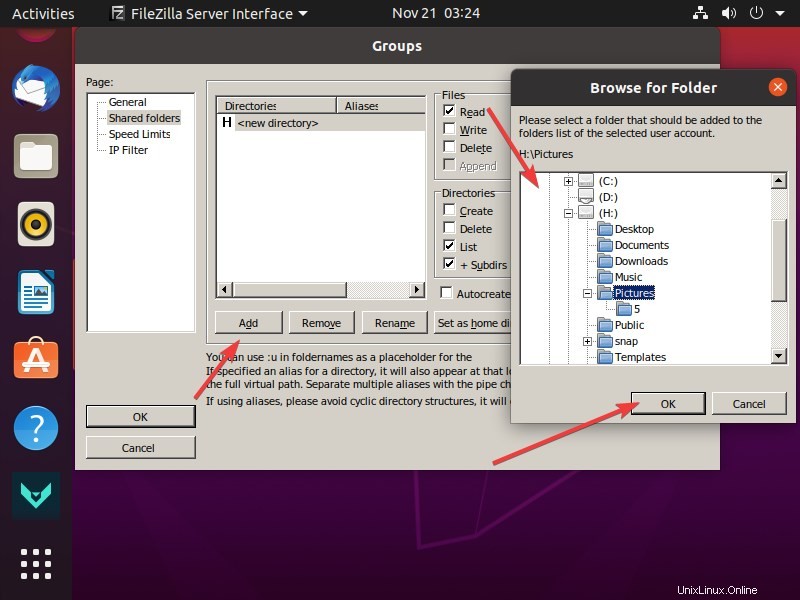
Assegna i diritti che un utente all'interno del gruppo può eseguire sui file che risiedono nella directory condivisa della cartella.
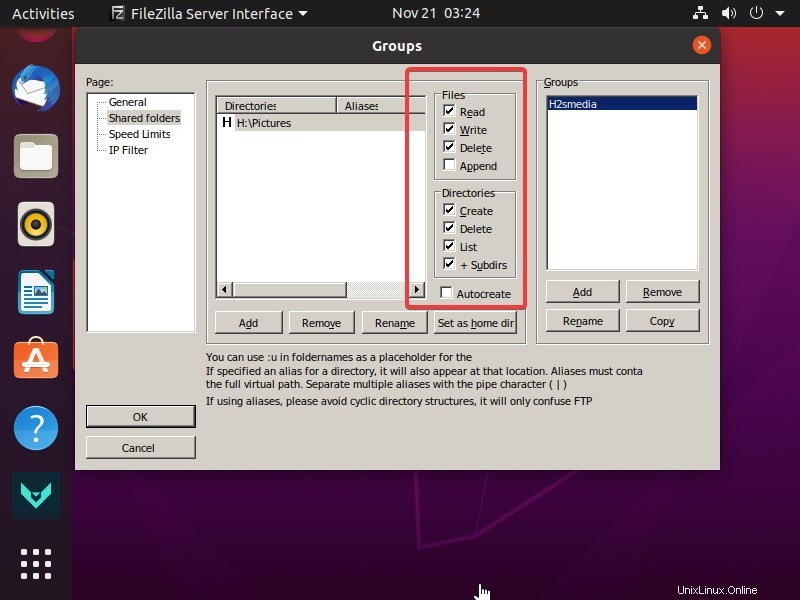
Aggiungi utente
- Fai clic su Ubuntu che esegue Modifica del server FileZilla e seleziona Utenti .
- Seleziona Generale .
- Fai clic su Aggiungi pulsante, digita il nome dell'utente che desideri creare.
- Dalla casella a discesa seleziona il gruppo creato.
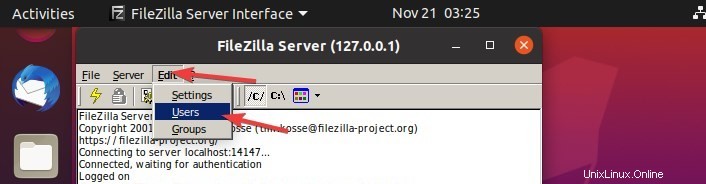
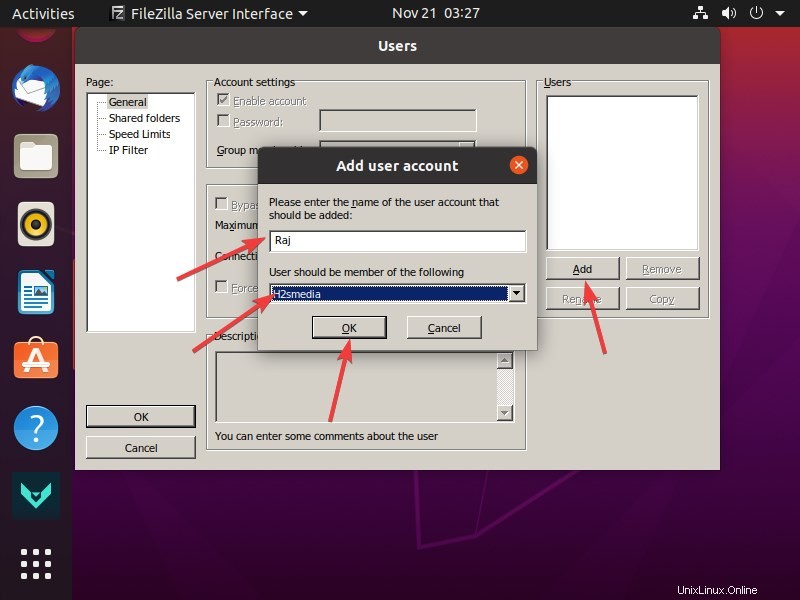
- Se desideri utilizzare una password con l'utente, seleziona la casella Password.
- Digita la password e OK pulsante.
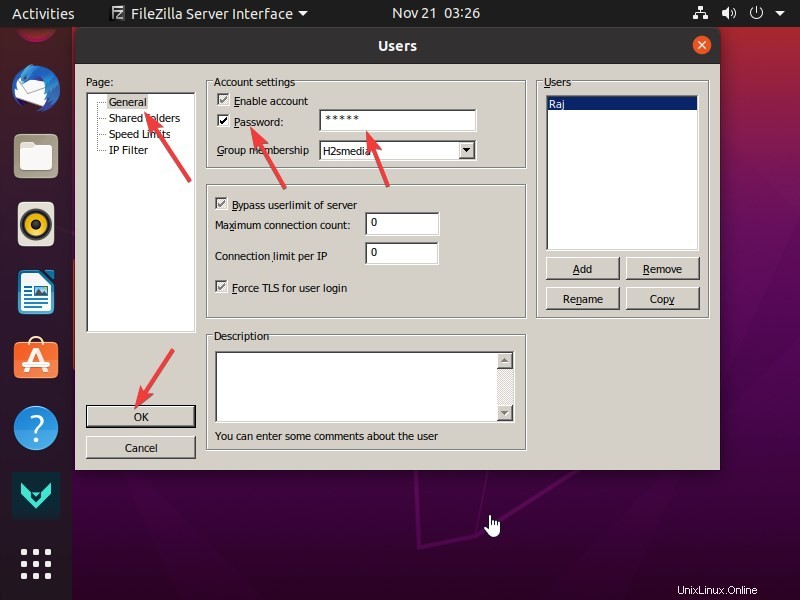
Tutto è fatto, ora passiamo a connettere il server FTP creato.
Collega il server FTP su Windows e Ubuntu
FileZilla è disponibile sia per Windows che per Ubuntu Linux, quindi vai semplicemente sul suo sito Web e scarica il client. Per conoscere i passaggi per l'installazione della versione client di FileZilla su Ubuntu, consulta il nostro tutorial-Come installare FileZilla Client su Ubuntu 20.04 LTS Linux
Immettere il server FileZilla su cui è in esecuzione l'indirizzo IP del PC e quindi l'utente con una password.
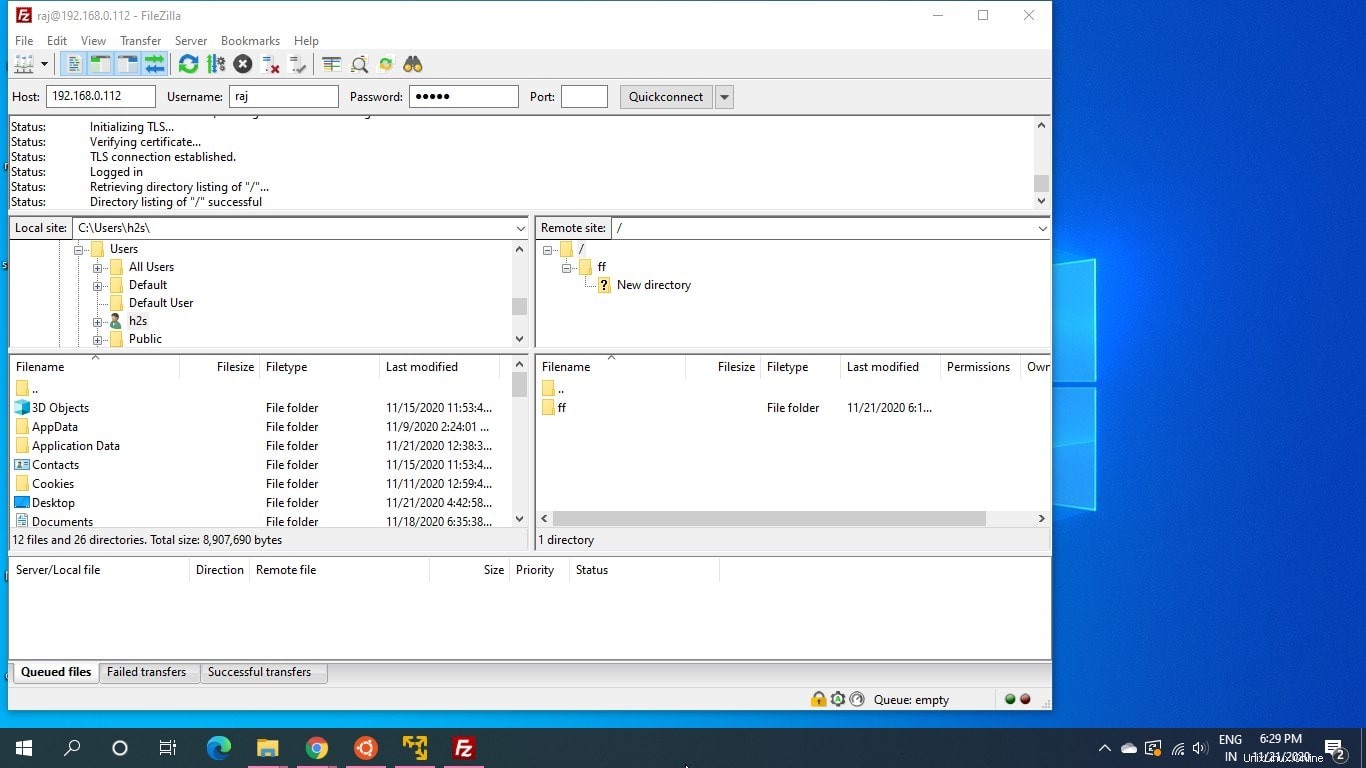
I registri di connessione appariranno sullo schermo del server FileZilla.
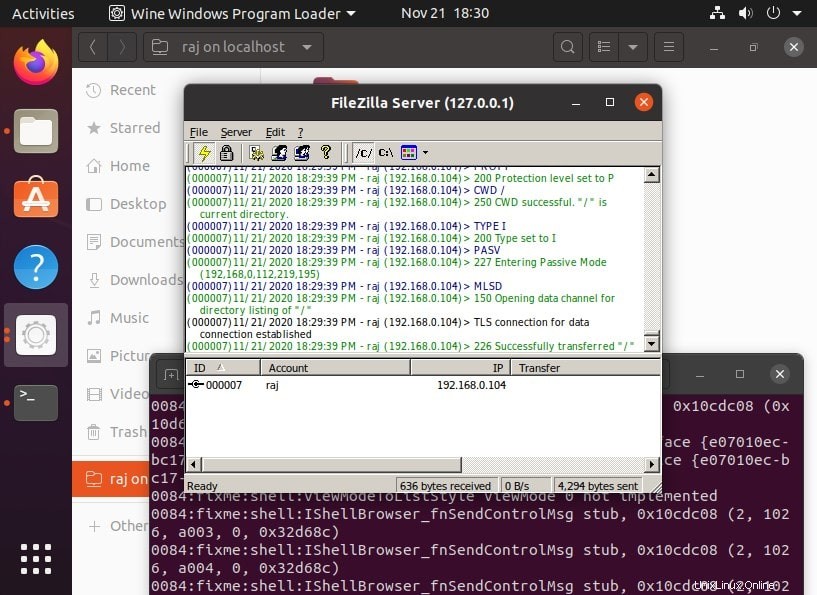
Pensieri di chiusura:server Filezilla su Linux
In questo modo possiamo installare e utilizzare questo miglior server FTP open source sul sistema operativo Linux, nel caso in cui dovessi riscontrare problemi durante l'installazione, la sezione dei commenti è tutta tua. Facci sapere.